Como excluir automaticamente arquivos do Dropbox em um agendamento
O Dropbox está repleto de ótimos recursos que facilitam muito a vida dos nossos arquivos. Você pode salvar fotos ou arquivos e ter certeza de que o Dropbox os manterá bonitos e seguros para você. Se você tiver a conta gratuita, não há muito o que fazer. Se você quiser mais, precisará atualizar.
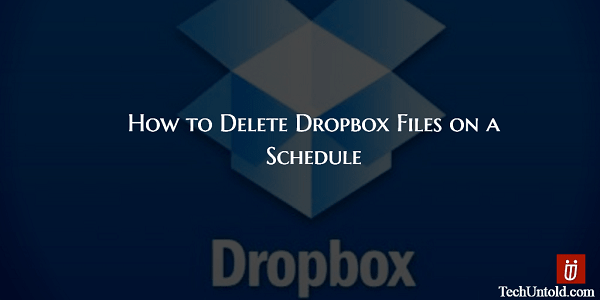
Por exemplo, se você deseja excluir arquivos do Dropbox em uma programação, isso está completamente fora de questão. Ou é? O Dropbox pode não ter esse recurso, mas isso não significa que você não pode adicioná-lo? Tudo que você precisa é de um aplicativo da web chamado Fineza e o que é ainda melhor é que é grátis.
Recomendado: Faça backup do WhatsApp usando dados móveis em vez de WiFi
Conteúdo
Como agendar a exclusão de arquivo no Dropbox
Uma vez que você está em Fineza, você vai ver um Entrar com o botão Dropbox no canto superior direito. Clique no botão e insira suas credenciais do Dropbox. Se você já estiver conectado à sua conta, ele apenas solicitará permissão para acessar sua conta do Dropbox.
Ao acessar o aplicativo da Web, você verá três opções à esquerda: Agendado, Agendamento e Histórico. Como é sua primeira vez, clique no botão Programação do dia opção e agora você deve ver todas as suas pastas do Dropbox.
Clique na pasta que contém os documentos que deseja apagar e, em seguida, verifique o documento. Logo acima de onde diz Seus arquivos, está o botão Agendar. Clique no data e hora à esquerda dele e um calendário aparecerá.
Basta procurar o mês e o dia em que deseja apagar seus arquivos e clicar nele. O calendário vai até 2018, então não há limite de como no futuro você pode excluir seus arquivos. Na parte inferior do calendário, você verá um ícone de relógio que permitirá que você defina a hora da exclusão.
Clique nas setas para o horário desejado, mas não esqueça de clicar em AM ou PM. Depois de ter tudo configurado, não se esqueça de verificar se está tudo bem e, em seguida, toque no botão Programação do dia botão.
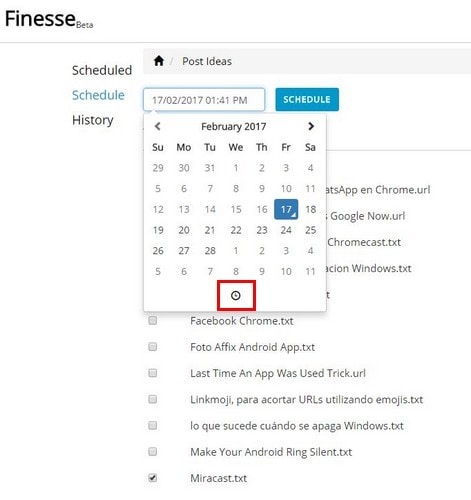
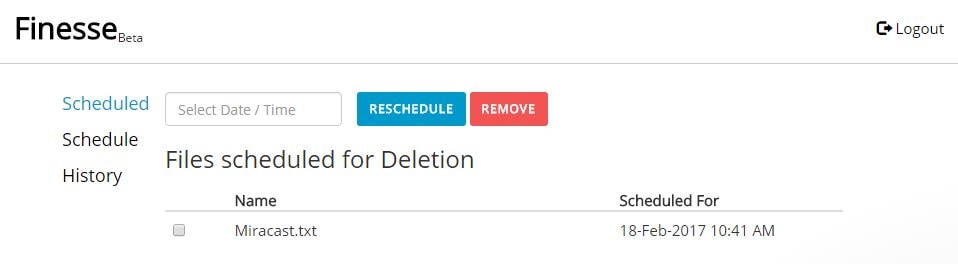
Depois disso, você poderá ver a exclusão programada junto com a hora e a data. Mesmo que você agende e veja que cometeu um erro ou mudou de ideia, ainda pode fazer as alterações necessárias. Você pode clicar no botão azul de reagendar ou clicar no botão vermelho Remover.
Coisas para manter em mente
Se você tiver alguma dúvida sobre o aplicativo da Web, como quando eles adicionarão mais recursos, clique no círculo azul no canto inferior direito. Agendar seus arquivos para serem excluídos é conveniente, mas o Finesse (ao contrário do Dropbox) não possui um recurso de restauração.
Uma vez que seus arquivos são apagados, eles desaparecem para sempre. O Dropbox, por outro lado, salva seus arquivos excluídos por 30 dias. Para recuperar os arquivos excluídos, basta ir para a pasta da lixeira. Se depois de usar o aplicativo da web você quiser ver se excluiu um arquivo ou simplesmente não consegue encontrá-lo, você pode verificar acessando a opção Histórico.
Conclusão
Como você pode ver, o aplicativo é muito fácil de usar e não o bombardeia com muitos recursos que você pode nem usar. Ainda está em sua versão Beta, então pode não ser tão bonito quanto você gostaria, mas a empresa planeja adicionar mais recursos para tornar o aplicativo mais interessante. Você acha que vai experimentar o aplicativo? Deixe um comentário e me avise.
Artigos Mais Recentes